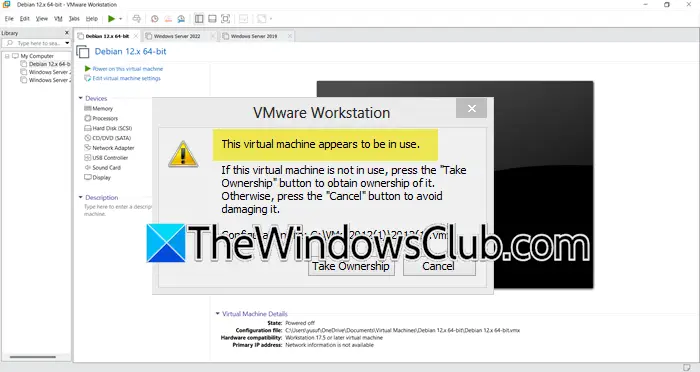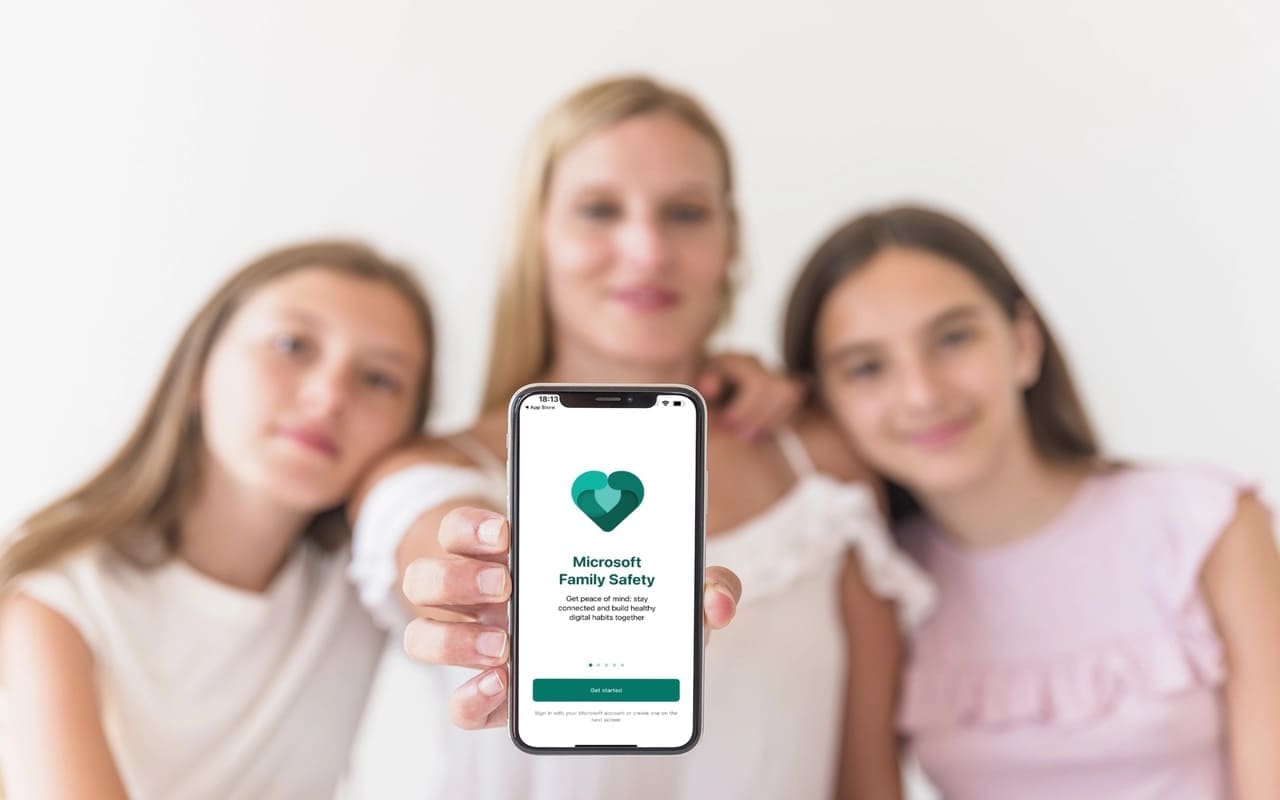Якщо ви програміст або будь -яким чином, або форма, пов’язана з ним, ви хочете встановити Ubuntu на комп’ютер. Однак ми помітили, що миНе в змозі завантажувати Windows після встановлення Ubuntuяк операційна система з подвійним бутом. У цій публікації ми поговоримо про цю проблему і подивимось, що ви можете зробити, щоб вирішити його.
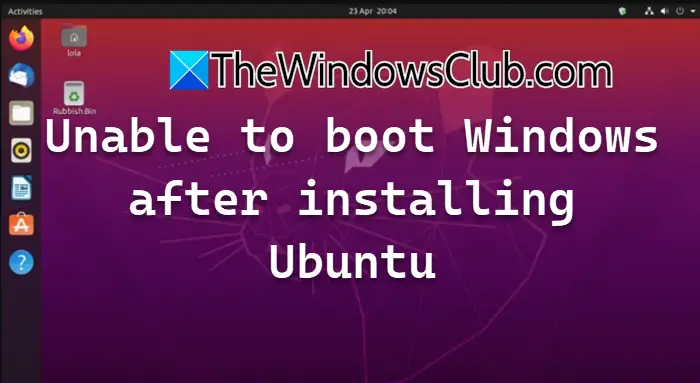
Виправити не в змозі завантажувати Windows після встановлення Ubuntu
Якщо ви не можете завантажувати Windows 11/10 після встановлення Ubuntu, дотримуйтесь рішень, згаданих нижче.
- Відновити файл BCD та MBR
- Запустіть ремонт запуску
- Змінити замовлення завантаження
- Оновіть завантажувач Grup
- Позначте розділ як активний
Давайте поговоримо про них детально.
1] відновити файл BCD та MBR
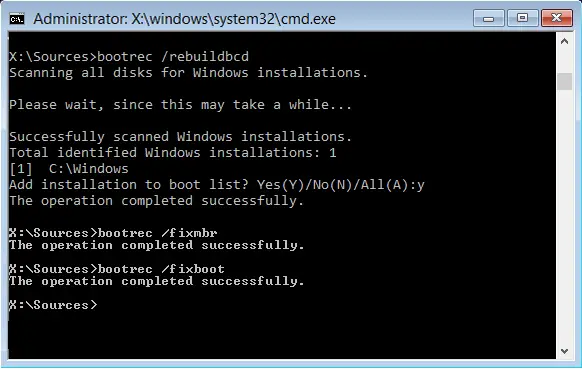
Файл даних Boot Data (BCD) містить дані конфігурації, які використовуються менеджером завантаження Windows для управління процесом завантаження та зберігання життєво важливої інформації про запуск. MBR - це завантажувальний сектор, знайдений на початку розподілених пристроїв. Якщо з якихось причин вони пошкоджені у вашому комп’ютері, ви зіткнетесь з цією проблемою. Отже, щоб вирішити це, ми збираємосьі. Для цього виконайте наведені нижче кроки.
- Перш за все,Використовуючи інший комп'ютер і використовуючи його, завантажуйтесь у свій комп'ютер.
- Як тільки ти будеш наЗапуск Windowsекран, натисніть наВідремонтуйте комп’ютер.
- Тепер перейдіть доУсунення несправностей> Додаткові параметри> Командний пункт.
- Після відкриттяКомандний рядок,Потрібно запустити наступні команди по черзі в будь -якому порядку на ваш вибір.
bootrec /fixmbr
bootrec /fixboot
bootrec /rebuildbcd
Після закінчення ви можете перезавантажити комп’ютер і перевірити, чи виникає проблема.
2] Запустити ремонт запуску
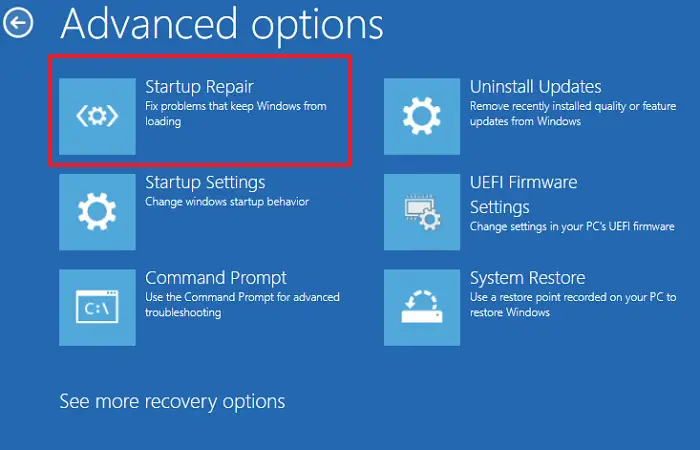
Коли ваш комп'ютер стикається з такими проблемами, як відсутні або пошкоджені системні файли, пошкоджені дані про конфігурацію завантаження (BCD), пошкоджений запис головного завантаження (MBR), несумісні драйвери або помилки реєстру,може допомогти діагностувати та виправити ці проблеми. Оскільки ми стикаємося з подібною проблемою, ми запустимо його для вирішення проблеми. Для цього виконайте наведені нижче кроки.
- , а потім завантажити його на уражений комп'ютер.
- Після закінчення потрібно поїхатиВідремонтуйте комп’ютер.
- Далі, перейдіть доУсунення несправностей> Розширені варіанти.
- НатиснутиРемонт запуску.
Нарешті, дотримуйтесь інструкцій на екрані, щоб завершити процес ремонту. Після закінчення потрібно перевірити, чи проблема вирішується.
3] Змінити порядок завантаження
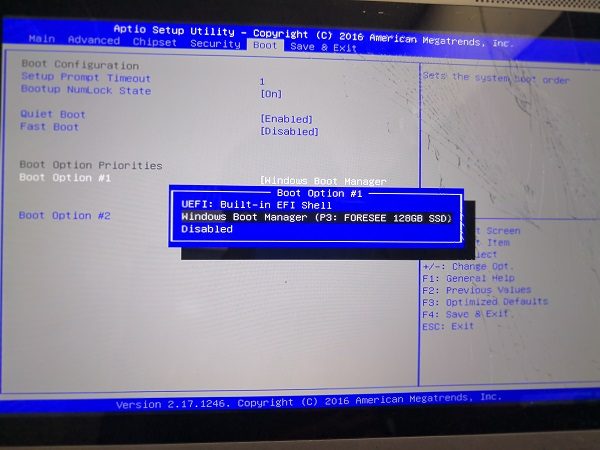
Якщо у вас є два окремі диски, на яких ви встановили Windows та Ubuntu, вам доведеться встановити порядок завантаження диска з Windows як перший, який завантажується з нього. Ми припускаємо, що ви не налаштували порядок завантаження під час встановлення Ubuntu. Ми допоможемо вам це зробити. Виконайте, згадані нижче кроки.
- Перш за все,
- Тепер,Щоб визначити пріоритет жорсткого диска, де ви хочете встановити завантажувальний навантажувач. Зазвичай Grub (завантажувальний навантажувач, який використовується Ubuntu) є кращим, оскільки він може виявити як Windows, так і Ubuntu.
- Нарешті, заощаджуйте та вийдіть з BIOS.
Після зміни замовлення завантаження перейдіть до наступного рішення.
4] Оновіть завантажувач grub
Після встановлення замовлення завантаження наступним кроком є оновлення завантажувача grub, щоб увімкнути подвійне завантаження. Bootloader Grub-це програма, яка керує процесом завантаження для Onix-подібних операційних систем, включаючи Linux. Він надає можливість користувачам вибирати, яка операційна система або ядро для завантаження, що особливо корисно для конфігурацій з подвійним завантаженням. Для цього починайте ubuntu, відкритиТермінал,і запустіть наступну команду.
sudo update-grub
Нарешті, перезапустіть комп’ютер, і вам буде представлено можливість вибрати Windows або Ubuntu під час запуску.
5] Позначте розділ Windows як активний
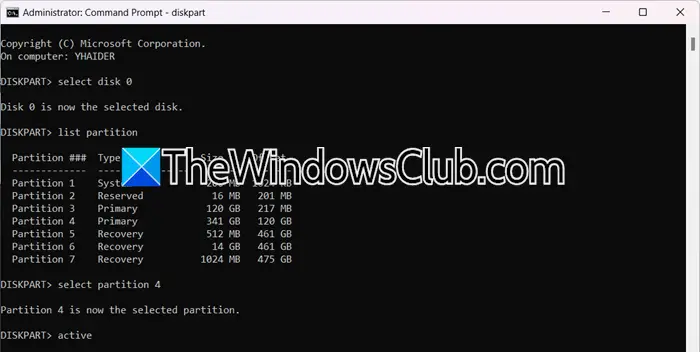
Якщо ви встановили обидві операційні системи на одному диску, ми підозрюємо, що ви ненавмисно відключили. Щоб відзначити це активним, нам потрібно, щоб ви виконували кроки, згадані нижче.
- Завантажте у свій ПК за допомогою інсталяційного носія
- Тепер перейдіть доВідремонтуйте комп'ютер> усунення несправностей> Додаткові параметри> Командний пункт.
- Ми збираємось запуститиДискокакорисність для цього
diskpartі натиснути Enter. - Виконати -
select disk 0. - Пробігати
list partitionЩоб перелічити всі розділи, нам потрібно вибрати розділ, де встановлюється Windows. - Для цього бігайте
select partition <partition-number>. - Потім введіть
activeі натиснути Enter.
Нарешті, перезавантажте комп’ютер.
Прочитайте:
Чому мій комп'ютер не завантажується після встановлення Ubuntu?
Можуть бути різні причини, чому ваш комп'ютер завантажується після встановлення Ubuntu, таких як той факт, що розділ Grub не оновлюється, це те, що вам потрібно зробити після встановлення Ubuntu в системі, яка вже має іншу операційну систему. Крім того, потрібно переконатися, що замовлення завантаження правильно налаштовано. Ви можете ознайомитись із згаданими тут рішеннями, щоб вирішити цю проблему.
Прочитайте:
Як отримати доступ до Windows після встановлення Ubuntu?
Якщо ви все ще хочете отримати доступ до Windows після встановлення Ubuntu, вам потрібно. Важливо, коли ви хочете встановити дві операційні системи на один пристрій. Якщо ви це зробите, ви отримаєте можливість вибрати операційну систему на ваш вибір кожного разу, коли ви запускаєте комп’ютер.
Також читайте:.